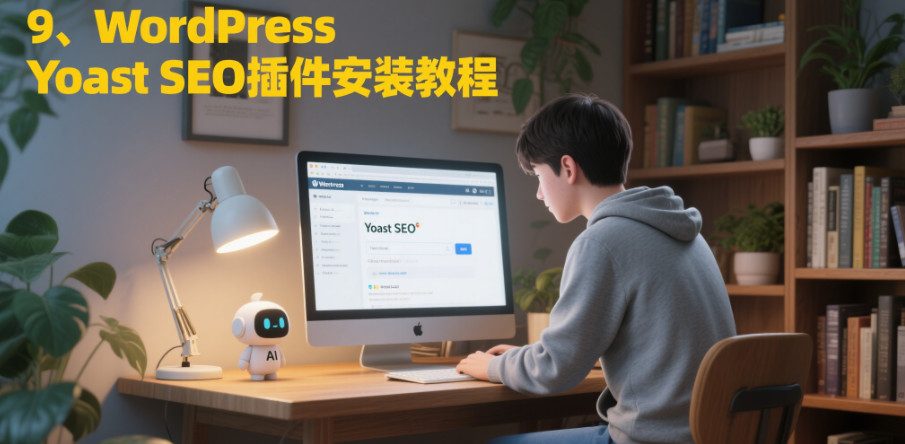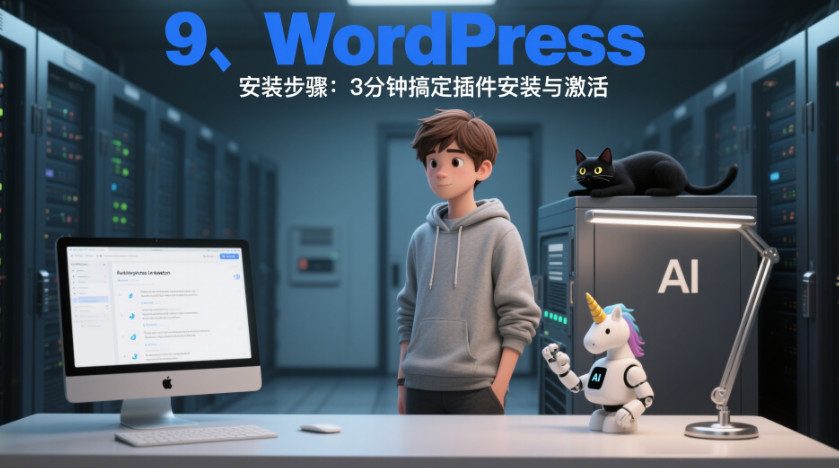你有没有过这样的困惑:明明花了很多时间写内容,可搜索引擎就是不待见你的网站?排名上不去,流量少得可怜,到底是哪里出了问题?其实,很多时候是因为没做好细节优化,而 Yoast SEO 插件就是帮你解决这些难题的 “得力助手”。今天就来手把手教你安装和使用这个神器,让你的网站离搜索首页更近一步。
一、为啥要装 Yoast SEO?先搞懂它的 “厉害之处”
刚开始接触 SEO 时,我也觉得这玩意儿太复杂,关键词怎么选、标题怎么写、链接怎么优化,一堆问题让人头大。直到用了 Yoast SEO 插件,才发现原来优化可以这么简单 —— 它就像一个 “SEO 小老师”,一步步告诉你哪里做得好,哪里需要改。
简单来说,它能帮你:
- 优化页面标题和描述:让用户一眼就想点进去,搜索引擎也能快速明白页面内容;
- 检查关键词密度:避免堆砌关键词,又能提醒你合理布局;
- 提升内容可读性:帮你把文章改得更通顺,用户读着舒服,搜索引擎也喜欢;
- 生成 XML 站点地图:方便搜索引擎抓取你的网站,加快收录速度。
我有个做博客的朋友,之前文章质量不错但排名一般,装了 Yoast 优化后,三个月内多篇文章冲进百度前 5 页,流量涨了一倍多。所以别小看这个插件,真的能让你的努力事半功倍。
二、安装步骤:3 分钟搞定插件安装与激活
1. 从 WordPress 后台直接安装(推荐新手)
登录你的 WordPress 后台,找到左侧菜单栏的 “插件”,点击 “安装插件”。然后在搜索框里输入 “Yoast SEO”,敲回车。看到第一个带绿色盾牌图标的就是啦,点击 “现在安装”,等几秒钟安装完成后,再点击 “激活” 按钮,搞定!
2. 手动安装(适合插件市场打不开的情况)
如果后台搜索太慢,你可以先去 Yoast 官网(https://yoast.com/)下载插件的 ZIP 文件。然后回到 WordPress 后台,在 “插件” 里点击 “上传插件”,选择刚才下载的文件,点击 “安装现在”,激活即可。
小贴士:
安装过程中如果遇到 “插件版本不兼容” 的提示,先检查你的 WordPress 是不是最新版,更新后再试。我第一次安装时就碰到过这问题,更新系统后就顺利解决了,别慌,都是小问题。
三、基础设置:第一次打开插件该怎么调?
激活后,后台左侧菜单会多出一个 “SEO” 选项,点击进入,先做基础设置。
1. 语言和地区选择
插件会自动检测你的网站语言,比如中文,确认一下就行。地区选择你目标用户所在的国家,比如做国内市场就选 “中国”,这样插件会根据本地搜索引擎习惯给出建议。
2. 关闭推荐功能(可选)
第一次打开时,插件会推荐你升级到付费版(Yoast SEO Premium),如果暂时不想花钱,直接点击 “稍后再说” 就行,免费版功能已经足够新手用了。
3. 填写网站基本信息
在 “常规”→“网站配置” 里,填写你的网站名称和标语,这会影响搜索结果里显示的品牌信息。比如我的网站叫 “SEO 小课堂”,标语是 “帮新手轻松学优化”,用户一看就知道是干啥的。
四、内容优化:写文章时怎么用 Yoast 提升 SEO?
搞定基础设置后,重头戏来了 —— 写文章或页面时,Yoast 会在编辑器下方生成一个优化面板,跟着它的提示走就行。
1. 设置 SEO 标题和元描述
- 标题:输入你想在搜索结果中显示的标题,建议控制在 60 字符以内(中文大概 30 字),记得包含主关键词。比如文章标题是 “WordPress 新建页面教程”,SEO 标题可以写成 “WordPress 新建页面怎么操作?3 步搞定基础设置与 SEO 优化”,既包含关键词,又有吸引力。
- 元描述:用一两句话概括内容,引导用户点击,比如 “新手也能看懂的 WordPress 新建页面教程,详细步骤 + SEO 优化技巧,帮你快速搭建结构清晰、利于搜索的新页面,建议收藏!”
2. 设定焦点关键词
在 “焦点关键词” 里输入你想优化的核心词,比如 “WordPress 新建页面”,插件会自动检查你内容里的关键词密度、是否在标题 / 副标题 / 开头段落出现等。理想的关键词密度在 1%-2% 左右,别堆砌,自然融入就行。
3. 提升内容可读性
Yoast 会从段落长度、句子复杂度、过渡词使用等方面打分,目标是拿到绿色的 “可读性良好” 标志。比如段落别太长,每段 3-4 句话就换行;多用 “首先”“其次”“总结” 这样的过渡词,让文章更有条理。我之前写一篇技术文,没注意可读性,得分很低,后来拆分段落、加过渡词,马上就变绿了。
五、高级功能:这些设置能让优化更上一层楼
1. 生成 XML 站点地图
在 “SEO”→“站点地图” 里,插件会自动生成 sitemap.xml 文件,把链接复制到百度站长平台、谷歌搜索控制台提交,能加快搜索引擎收录你的页面。这一步很重要,相当于给搜索引擎递了一张 “名片”,告诉它 “我这儿有新内容啦,快来看看!”
2. 设置面包屑导航
面包屑导航就是页面顶部显示的路径,比如 “首页> 教程 > WordPress 技巧”,方便用户和搜索引擎理解网站结构。在 “SEO”→“功能” 里开启 “面包屑”,然后选择合适的显示格式,主题支持的话,前台就能看到效果了。
3. 社交媒体优化
如果你想让文章分享到微信、微博等平台时显示好看的封面和描述,在编辑页面的 Yoast 面板里,切换到 “社交媒体” 标签,上传自定义图片,填写分享标题和描述,这样分享出去就不会乱码啦。
六、常见问题解答:用 Yoast 时你可能会碰到这些问题
1. 免费版和付费版有啥区别?
免费版能满足关键词优化、可读性检查、站点地图等基础功能;付费版多了关键词分组、内容复制检测、视频 SEO 等高级功能。新手先用免费版足够,等网站做大了再考虑升级也不迟。
2. 插件会让网站变慢吗?
不用担心,Yoast 的优化做得不错,正常使用几乎不影响速度。如果觉得慢,检查一下是不是装了太多其他插件,或者图片没压缩,别把锅全甩给 Yoast 哦。
3. 关键词密度一直不达标怎么办?
别硬塞关键词!试着用同义词替换,或者调整句子结构。比如核心词是 “SEO 优化”,可以换成 “搜索引擎优化”“SEO 技巧” 等,既能满足密度,又让内容更自然。
4. 一定要让所有指标都变绿吗?
不一定!比如 “主动语态” 这个指标,有时候为了表达需要用被动语态,不用强求。Yoast 的建议是参考,别为了达标牺牲内容质量,用户体验永远排第一。
七、个人观点:Yoast 是工具,用好还得靠自己
Yoast SEO 插件确实是新手入门 SEO 的好帮手,它把复杂的优化规则变成了可视化的提示,让你知道每一步该怎么做。但记住,插件只是工具,真正决定网站排名的还是内容质量和用户体验。
比如我见过有人为了让 Yoast 指标全绿,把文章改得生硬难懂,反而影响了用户体验,排名也没上去。所以,用插件的时候别太 “教条”,优先保证内容对用户有价值,再结合插件建议做调整。
总之,安装 Yoast 就像给网站请了一个 “SEO 小助手”,但想让它发挥最大作用,还得你自己多琢磨、多实践。赶紧装上试试,说不定下一篇文章就能看到搜索排名的小变化呢!